开机进入桌面黑屏怎么办_电脑开机桌面黑屏怎么办
2017-04-08
我们安装Windows8或者Windows10系统以后,很多用户可能都遇到过开机进入桌面然后黑屏的情况,这该怎么解决呢?下面是小编整理的开机进入桌面黑屏的解决方法,供您参考。
开机进入桌面黑屏的解决方法
在注册表编辑器中删除HKEY_CURRENT_USERControl PanelDesktop 项下的LogPixels键值,重新启动计算机;
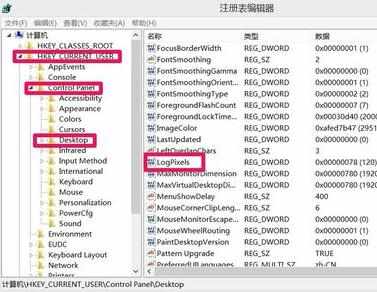
按照这个方法进行操作后,进入欢迎后没有出现黑屏现象直接进入了系统,但问题又来了。
问题一:重启后进入系统桌面,桌面字体及所有项目大小由原来的125%恢复到了100%。


问题二:因为桌面字体太小,我又进入个性化 - 显示,更改字体的大小 - 应用 - 注销;

注销后,进入系统桌面黑屏,只显示鼠标和百度的小度WIFI图标,其它什么都没了。

只好重新启动计算机,计算机重启后,出现:正在扫描和修复驱动器(H:):已完成:1%;

经过扫描和修复后,计算机进入了系统桌面,但桌面字体大小与重新安装系统后字体的大小一样(恢复100%,不是125%)。
再进入注册表编辑器,在HKEY_CURRENT_USERControl PanelDesktop 项下没有LogPixels键值。
